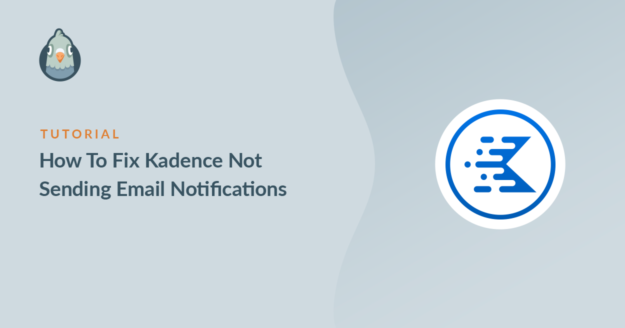Resumo da IA
O Kadence WooCommerce Email Designer não está enviando notificações por e-mail do seu site?
O WooCommerce Email Designer depende do WooCommerce para enviar e-mails, portanto, podemos corrigir o problema verificando as configurações do WooCommerce.
Neste artigo, mostraremos como fazer com que seus e-mails do Kadence funcionem.
Corrija seus e-mails do Kadence agora
Por que as notificações por e-mail do Kadence não estão funcionando?
Os e-mails do Kadence WooCommerce Email Designer são enviados usando a linguagem PHP mail() função.
Essa é uma maneira não confiável de enviar e-mails do WooCommerce. Algumas empresas de hospedagem desativam completamente o serviço de e-mail para evitar abuso do servidor.
Mostraremos a você como corrigir isso com o WP Mail SMTP.
Como corrigir o designer de e-mail do Kadence WooCommerce que não envia notificações
Neste artigo
1. Verifique as configurações de notificação por e-mail no WooCommerce
O Kadence WooCommerce Email Designer é um plug-in de personalização de e-mail do WooCommerce, portanto, depende do WooCommerce para gerar e-mails.
O plug-in WooCommerce envia automaticamente e-mails aos clientes quando o status de seus pedidos é alterado. Esses são os status dos pedidos:
- Pendente: O pagamento ainda não foi recebido.
- Processamento: O pagamento foi recebido e o pedido foi confirmado.
- Concluído: O pedido foi enviado.
Para garantir que você e seu cliente recebam esses e-mails, a primeira coisa que precisamos fazer é verificar se esses e-mails estão ativados.
No menu de navegação do WordPress, vá para WooCommerce " Settings.
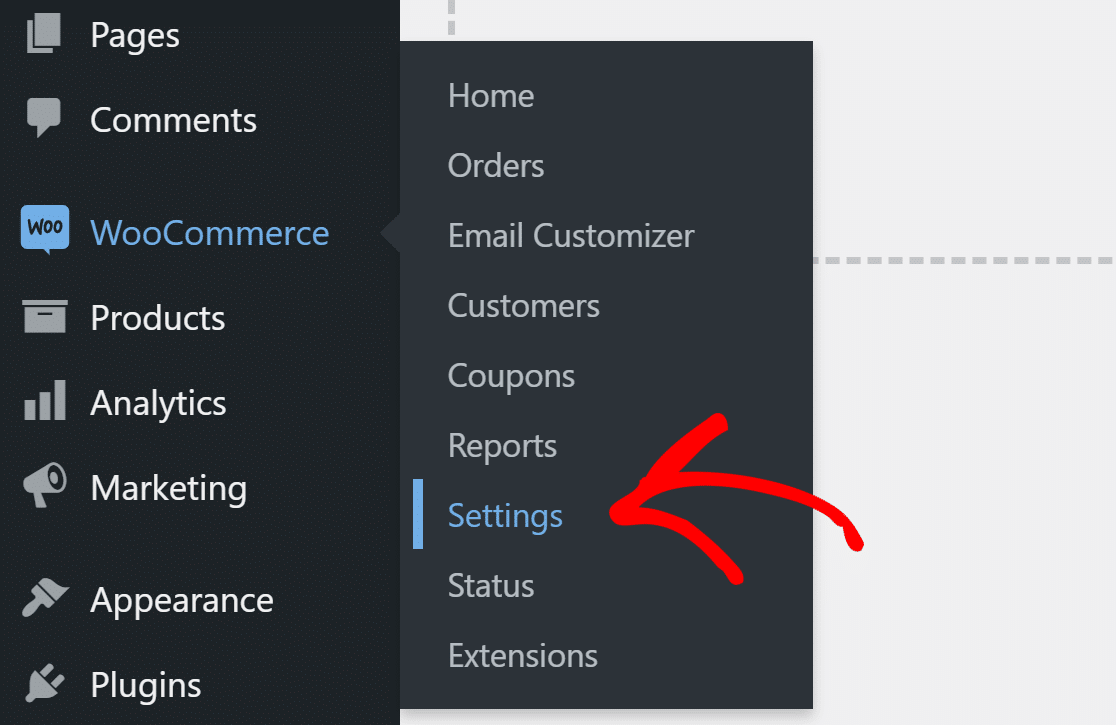
Procure a guia Email na parte superior e clique nela.

Você verá a lista de e-mails que são enviados do seu site. Você pode verificar cada modelo de e-mail clicando no botão Gerenciar à direita.
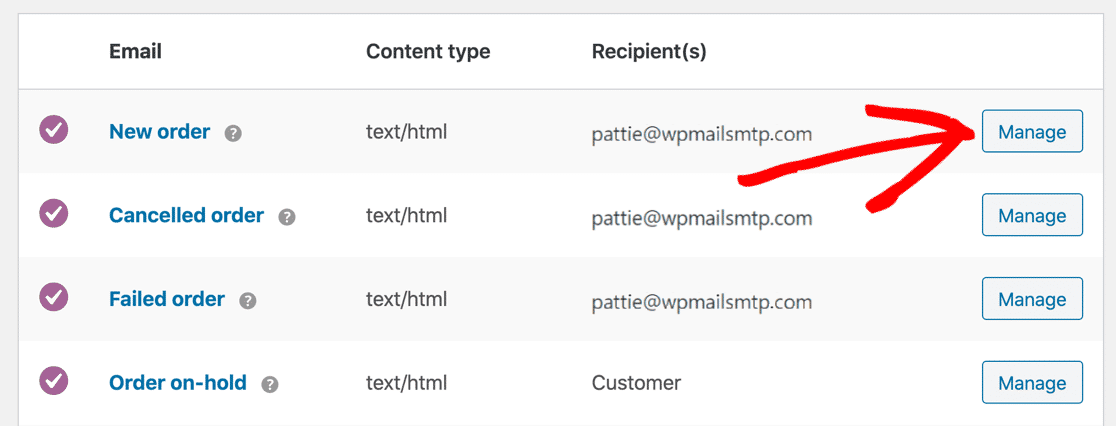
No modelo, você deve verificar se o e-mail está Ativado.
Abaixo dela, você verá o campo Destinatário(s). Certifique-se de ter adicionado o(s) endereço(s) de e-mail correto(s) para que você receba esse e-mail. Observe também que, se o e-mail do modelo que estiver editando for enviado ao cliente, não haverá um campo de Destinatário(s) aqui.
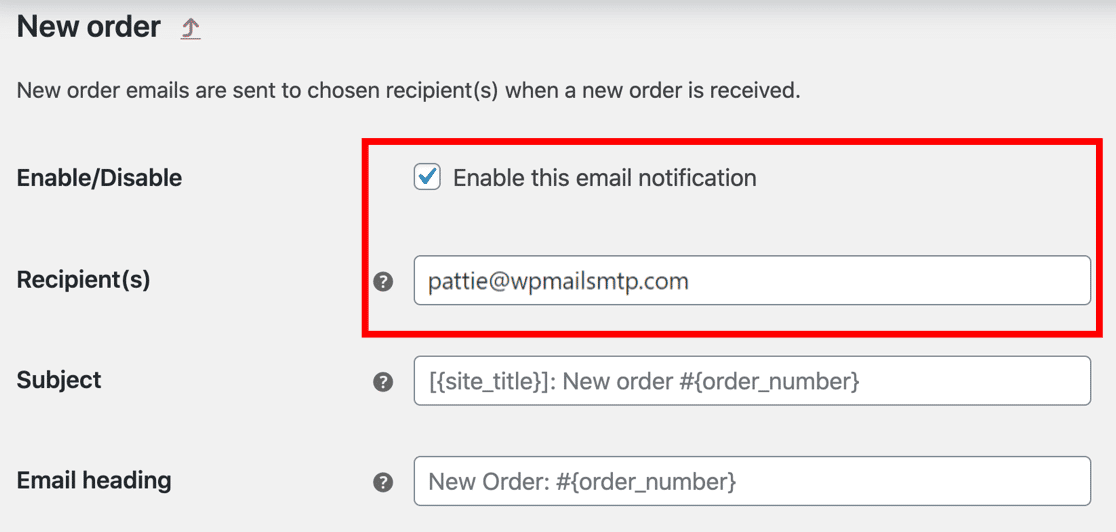
Vamos agora alterar o From Email para garantir que os e-mails sejam enviados de um endereço real.
2. Mudança de e-mail no WooCommerce
Se os e-mails do Kadence WooCommerce Email Designer estiverem sendo enviados para spam, o problema pode estar no endereço From.
O WordPress envia todos os e-mails do endereço padrão ([email protected]) ou do endereço de e-mail do administrador do site. O endereço padrão não é um endereço real na maioria dos sites.
O WooCommerce permite que você defina o endereço de e-mail From, portanto, vamos fazer isso agora.
Na tela de configurações de e-mail do WooCommerce, role para baixo até Opções de remetente de e-mail.
- No campo From Name, digite um nome que as pessoas reconhecerão. Normalmente, isso é definido como o Título do site.
- No campo From address (Endereço do remetente), digite o e-mail do remetente. Esse deve ser um endereço real em seu próprio domínio.
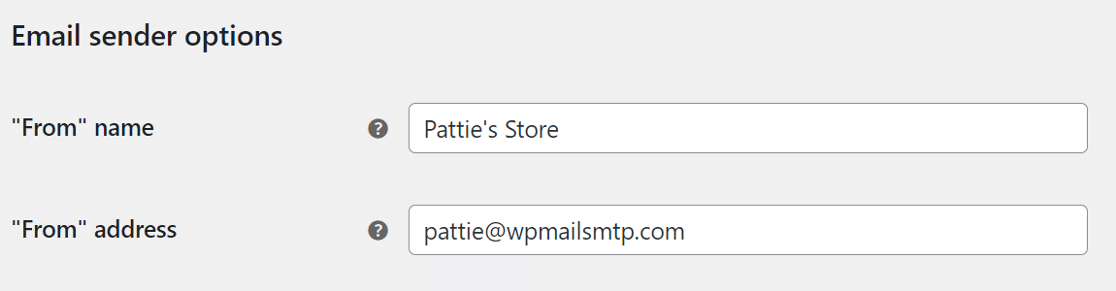
Certifique-se de pressionar o botão Save Changes (Salvar alterações ) na parte inferior para atualizar as configurações.
3. Instale o plug-in SMTP do WP Mail
O WP Mail SMTP é o melhor plugin de SMTP para WordPress.
Em vez de depender do seu servidor da Web para enviar e-mails, ele conecta seu site a um serviço de e-mail externo. Isso adiciona uma autenticação importante aos seus e-mails e evita que eles sejam sinalizados como spam.
O plug-in é muito fácil de configurar, graças ao assistente de configuração incluído. Mas se você preferir que outra pessoa o configure para você, o White Glove Setup está incluído na licença Elite.
Para começar, acesse sua conta do WP Mail SMTP e, na guia Downloads, clique no botão laranja para baixar a versão mais recente do arquivo do plug-in.

Vá para o painel do WordPress e carregue o arquivo zip na página Plugins. Se precisar de ajuda com isso, consulte este guia que explica como instalar um plug-in do WordPress.

Após a instalação, não se esqueça de ativar o plug-in. Assim que você fizer isso, o Assistente de configuração será iniciado automaticamente.
Conecte seu site a um provedor de e-mail transacional
Nesta etapa, conectaremos o site a um serviço de e-mail que corrigirá o fato de o Kadence WooCommerce Email Designer não enviar notificações por e-mail.
Clique no botão Let's Get Started (Vamos começar ) para começar.

Agora, é hora de escolher o serviço de mala direta para sua loja.
Os e-mails de pedidos do WooCommerce são um tipo de e-mail transacional, por isso recomendamos o SendLayerSMTP.com ou Brevo (anteriormente Sendinblue) para obter a melhor capacidade de entrega de e-mail.

Escolha o provedor de e-mail que você achar melhor e clique no link abaixo para acessar o guia de configuração de uma conta.
| Mailers disponíveis em todas as versões | Remetentes no WP Mail SMTP Pro |
|---|---|
| SendLayer | Amazon SES |
| SMTP.com | Microsoft 365 / Outlook.com |
| Brevo | Zoho Mail |
| Google Workspace / Gmail | |
| Pistola de correio | |
| Carimbo do correio | |
| SendGrid | |
| SparkPost | |
| Outros SMTP |
Deseja configurar vários remetentes de correio? Você pode fazer isso nas configurações de Additional Connections (Conexões adicionais ) depois de concluir o Assistente de configuração. Em seguida, selecione uma conexão de backup e configure o Smart Routing.
Mude para este guia depois de estabelecer uma conexão com o serviço de mala direta.
Ativar os registros de e-mail (opcional)
Nesta etapa, o WP Mail SMTP perguntará quais recursos de e-mail você gostaria de ativar. Você verá duas opções ativadas por padrão.
- Capacidade de entrega de e-mails: Isso garantirá que todos os e-mails sejam entregues de forma confiável.
- Rastreamento de erros: Isso detectará quaisquer erros que possam causar problemas de entrega de e-mail.
Se desejar, você também pode ativar os registros detalhados de e-mail para registrar seus e-mails do WordPress. Isso facilita a detecção de qualquer problema com suas configurações.

Os Relatórios completos de e-mail serão ativados automaticamente com o registro de e-mail. Recomendamos que você também ative o Weekly Email Summary aqui. Isso enviará um relatório para sua caixa de entrada toda semana com estatísticas de entrega de e-mail.

Você também pode ativar os alertas de e-mail instantâneos. Isso o avisará sempre que seu site não conseguir enviar um e-mail.

A notificação incluirá informações para ajudá-lo a resolver o problema rapidamente.
Na próxima tela, há alguns recursos avançados de registro de e-mail que podem ser ativados.

Essas opções permitem salvar todo o conteúdo dos seus e-mails, salvar anexos de arquivos para que você possa acessá-los novamente mais tarde e rastrear a atividade do usuário, como aberturas de e-mail e cliques em links.
A ativação desses recursos também permite que você:
- Acompanhe as aberturas e os cliques de seus e-mails do WooCommerce
- Reenviar e-mails de novos usuários ou de pedidos
- Armazenar anexos de e-mail do WooCommerce
- Exportar como EML para testar seus modelos do Kadence
- E mais
Para finalizar o assistente, pegue a chave de licença de sua conta do WP Mail SMTP e cole-a aqui para ativar recursos extras e atualizações automáticas.

É isso aí! O WP Mail SMTP enviará um e-mail de teste para confirmar que seus e-mails estão funcionando.
Agora que você personalizou seus e-mails, saiba como imprimir e-mails de pedidos do WooCommerce para que possa verificar o layout em papel.
Corrija seus e-mails do Kadence agora
Em seguida, verifique suas configurações de DNS
Agora que temos o serviço SMTP configurado em seu site, precisamos garantir que você também tenha as configurações de DNS corretas.
Em particular, você deve evitar ter mais de um registro SPF no seu domínio.

Em vez disso, você deve mesclar os registros SPF para que eles ocupem apenas uma linha no seu DNS.
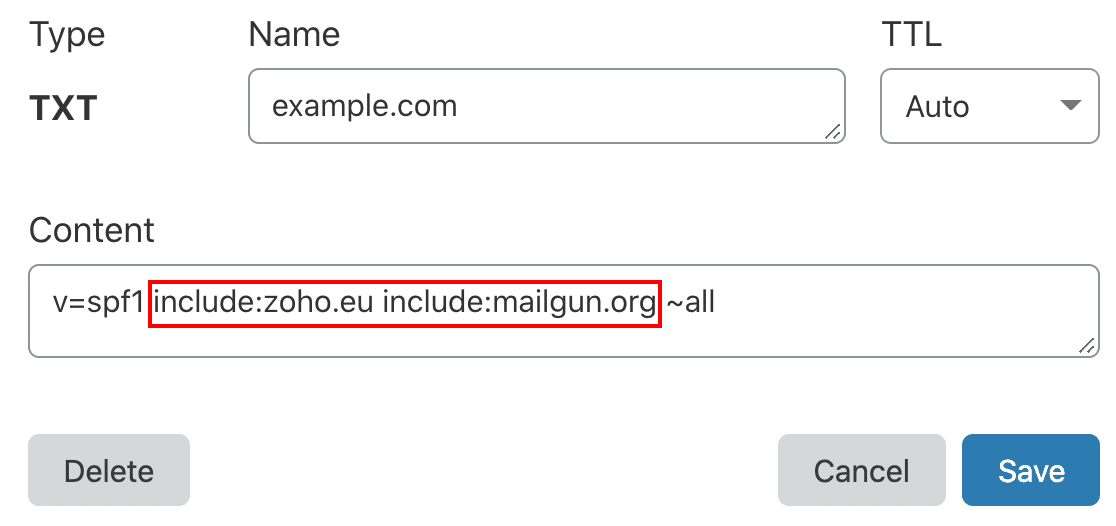
Se precisar de mais informações sobre como configurar seu DNS, comece com este guia para corrigir vários registros SPF em seu domínio.
Pronto para corrigir seus e-mails? Comece hoje mesmo com o melhor plugin SMTP para WordPress. Se você não tiver tempo para corrigir seus e-mails, poderá obter assistência completa da White Glove Setup como uma compra extra, e há uma garantia de reembolso de 14 dias para todos os planos pagos.Se este artigo o ajudou, siga-nos no Facebook e no Twitter para obter mais dicas e tutoriais sobre o WordPress.